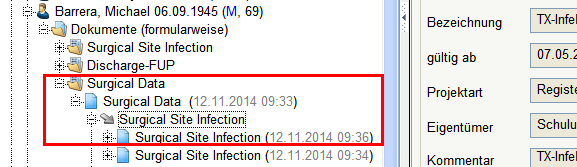Beziehungen bewirken, dass angelegte Dokumente miteinander verknüpft werden können. Sie werden zur Steuerung des Dokumentationsworkflows und im Rahmen der Datenauswertung genützt. Klassische Beispiele dafür sind "Baseline" und "Follow Up" Formulare oder Formulare zur Dokumentation von Komplikationen oder Rezidiven nach einer medizinischen Aktion/Intervention. Die so verknüpften Daten können später unabhängig vom zeitlichen Bezug direkt miteinander ausgewertet werden. Die Beziehungen werden beim Registeraufbau definiert.
Sie werden durch Verbindungspfeile zwischen Dokumenten dargestellt. Auf dem Screenshot werden die Beziehungen zwischen "Surgical Data" und "Surgical Site Infection" bzw. "Surgical Site Infection" und "Discharge-FUP" dargestellt.
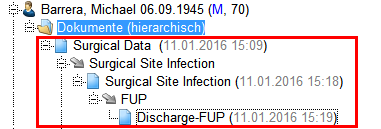
Dokumentation von in Beziehung stehenden Dokumenten im Registerfenster
Die folgenden Screenshots sollen den Workflow bei der Dokumentation von miteinander in Beziehung stehenden Dokumenten illustrieren. Ausgangspunkt ist das Formular "Surgical Data", zu dem ein Dokument angelegt und gespeichert wird.
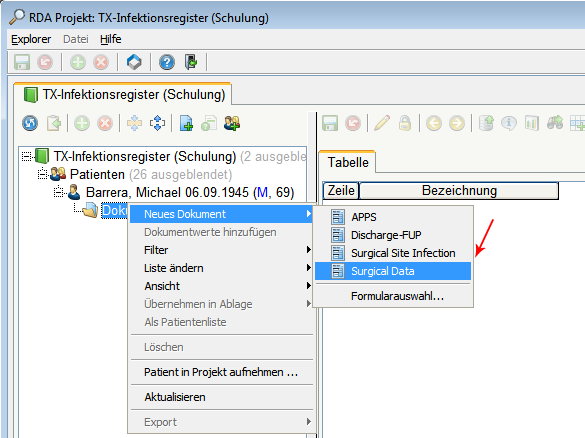
Aufgrund der vordefinierten Beziehung von "Surgical Data" auf "Surgical Site Infection" können Sie ein Dokument "Surgical Site Infection" in Beziehung zum Dokument "Surgical Data" anlegen. Klicken Sie auf das Plus links von "Surgical Data", um die durch einen Pfeil dargestellte Dokumentbeziehung anzuzeigen. Ausgehend von der gewählten Beziehung können Sie mittels Rechtsklick das neue Dokument erstellen.
Wichtig ist, dass Sie mit der Maustaste auf dem Beziehungspfeil das neue Dokument anlegen, da sie sonst außerhalb der Beziehung dokumentieren. Anmerkung: Diese Maßnahme gilt nur beim Anlegen des ersten Dokuments in Beziehung!
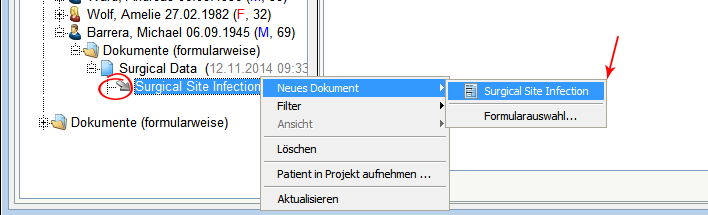
In unserem Beispiel sind zwei Dokumentbeziehungen hintereinander geschaltet: die erste von "Surgical Data" auf "Surgical Site Infection", die zweite von "Surgical Site Infection" auf das Follow Up Dokument "Discharge-FUP".
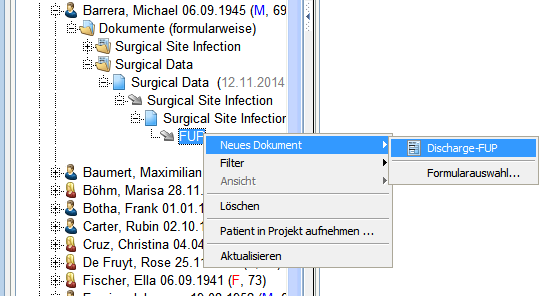
Das Ergebnis sieht wie folgt aus, wenn Sie über die Beziehung "richtig" dokumentiert haben.
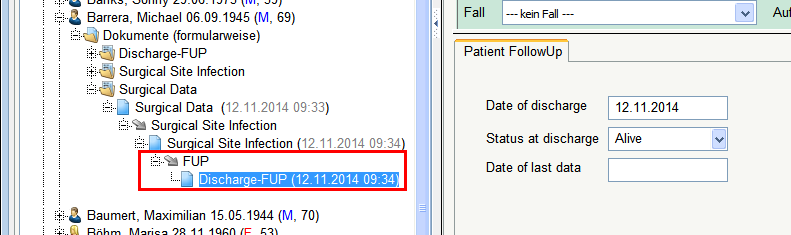
Wenn Sie das Dokument nicht auf dem durch den grauen Pfeil markierte Beziehung anlegen, sondern an einer anderen Stellen (im Beispiel auf "Surgical Data"),
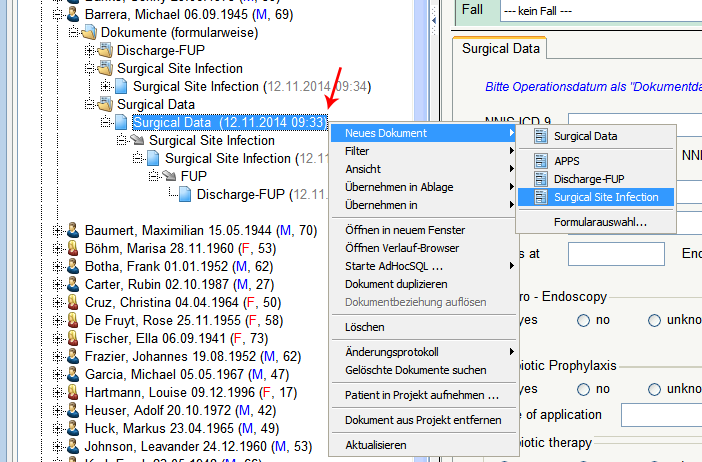
dann wird das neue Dokument an einer anderen Stelle im Baum angelegt und angezeigt: nämlich im Ordner, der dem Formular zugeordnet ist.
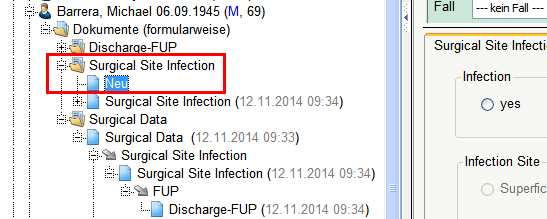
Sie können die Zuordnung dieses Dokuments nachträglich händisch ändern, und zwar über die rechte Maustaste > Dokument unter Beziehung > Surgical Site Infection > Surgical Data
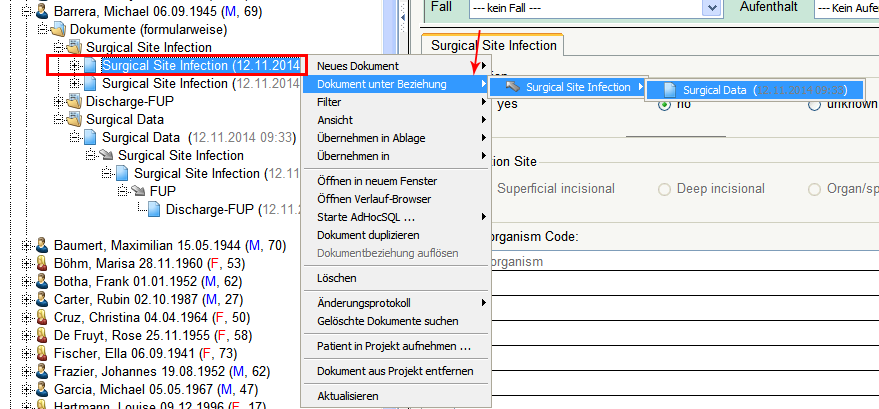
und so die gewählte/gewünschte Dokumentbeziehung herstellen.